WPS备份在哪?
WPS备份文件默认存储在WPS云服务的“备份中心”中,用户可通过以下路径查找:打开WPS Office → 点击右上角“设置”(齿轮图标)→ 选择“备份中心” → 即可查看和管理所有自动备份的文档。

WPS备份文件的作用
WPS备份文件是对正在编辑中的文件进行自动保存的一种方式。其主要作用是:
防止文件丢失:在文件编辑过程中,WPS会自动生成备份,以防止突然崩溃或其他异常情况下导致数据丢失。
数据恢复:如果文件未及时保存,备份文件能够帮助用户恢复到最后一个保存点。
提高工作效率:当文档编辑长时间未保存,备份文件可以帮助用户减少数据丢失的风险,减少重做工作的时间。
WPS备份存储在哪?
WPS备份文件的存储位置因操作系统和WPS设置的不同而有所差异。通常,WPS的备份文件会存储在以下几个位置:
1. 默认的备份位置
对于大多数用户来说,WPS会自动将备份文件存储在默认的文件夹中。Windows系统中,默认的WPS备份文件通常位于:
C:\Users\用户名\AppData\Local\Kingsoft\WPS Office\8.2\backup
在这里,“用户名”会被替换为您计算机的用户名,而“8.2”则是您安装的WPS Office版本号。
2. 自定义备份文件夹
如果您曾经修改过WPS的默认设置,备份文件可能会存储在您指定的路径中。为了找到备份文件,您可以按照以下步骤进行操作:
打开WPS Office软件。
进入“设置”选项,选择“备份”设置。
检查当前设置的备份文件夹路径,您可以在此目录中查找备份文件。
3. 临时备份文件夹
WPS还会在文件编辑过程中创建临时备份文件,这些文件存储在系统的临时文件夹中。在Windows中,这些文件通常会存储在:
C:\Users\用户名\AppData\Local\Temp
这些临时备份文件一般会在文件关闭后自动删除,但在某些情况下,如果程序崩溃或意外关闭,您仍然可以从这些临时文件中恢复数据。
4. 云端备份(WPS Cloud)
如果您使用的是WPS云存储服务,WPS还会将备份文件同步到云端。您可以通过WPS云端账户来访问和恢复备份文件。云端备份的好处是,即使设备发生故障,您的文件依然可以通过WPS账号在其他设备上访问和恢复。
5. 手动备份设置
在WPS Office的设置中,用户还可以选择是否启用自动备份功能。您可以设置备份频率、备份文件的最大数量等。对于经常处理重要文档的用户来说,定期手动备份也是一个不错的选择。备份文件通常会保存在您指定的文件夹中。
如何恢复WPS备份文件?
如果您的WPS文档丢失或由于程序崩溃而未能保存,您可以尝试通过备份文件进行恢复。以下是几种常见的恢复方法:
自动恢复:在WPS Office启动时,如果程序发现有可恢复的备份文件,通常会自动弹出恢复提示,您可以选择恢复。
手动恢复:如果自动恢复没有弹出,您可以手动进入备份文件夹,找到最近的备份文件并打开,恢复您的工作进度。
从云端恢复:如果您启用了WPS云存储,您可以登录WPS云端账户,直接从云端恢复您的文件。
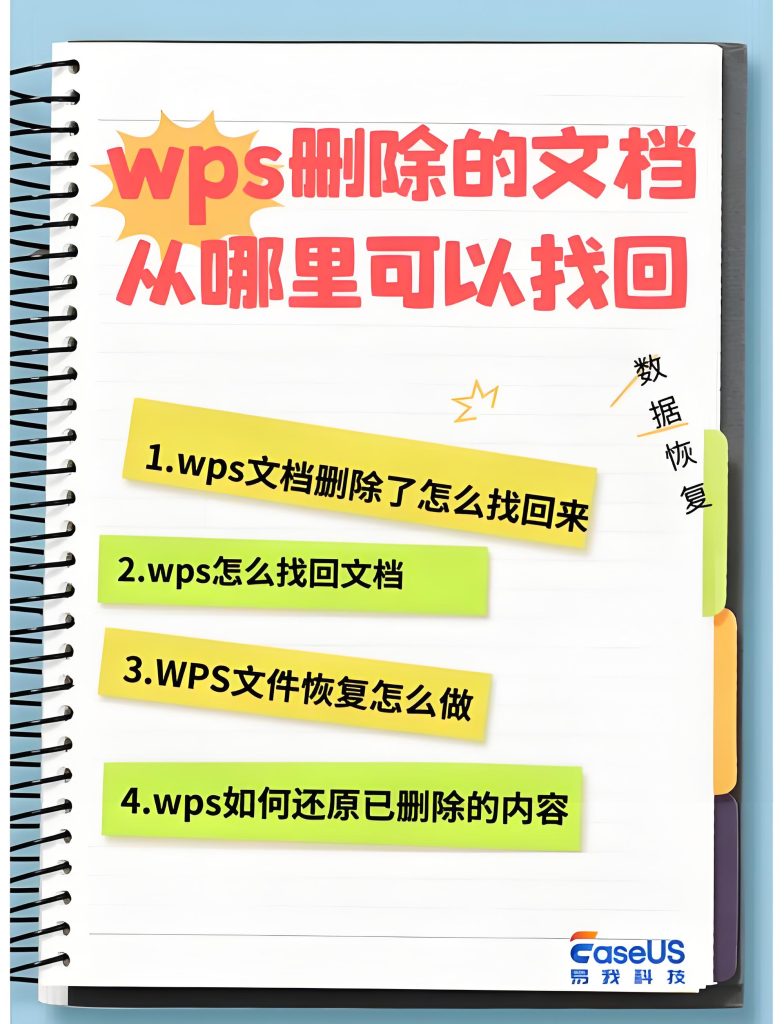
如何管理WPS备份文件?
合理管理WPS备份文件可以帮助您节省磁盘空间并提高备份效率。以下是几个管理备份文件的建议:
定期清理过时备份:备份文件会占用一定的磁盘空间,定期清理过时的备份文件可以保持文件夹的整洁。
设置备份间隔:在WPS的设置中,您可以自定义备份间隔,选择适合您的工作频率的备份周期。
备份到云端:将备份文件上传到WPS云端或其他云存储服务,不仅能节省本地空间,还能确保数据的安全。
常见问题
只需打开有道翻译官网,进入“客户端”或“PC版下载”页面,选择 Windows …
在WPS PPT中插入动画,选中对象后点击顶部菜单栏“动画”>“添加动画”…
首先打开PPT文档,点击“文件”菜单选择“选项”。在弹出的对话框中切换到“保存”…
在WPS Office的主界面首页,您可以通过长按图标、右键菜单或管理首页等操作…
在WPS中,您可以通过“插入”→“文本框”命令,选择预设样式或手动绘制模式,在文…
在WPS文字中,用户只需在“引用”选项卡中点击“目录”按钮,选择预设或自定义目录…

